In diesem Artikel werden wir sehen, was Sie tun können, wenn Sie Xbox One Console meldet Sie weiterhin ab nach dem Zufallsprinzip. Die Benutzer, bei denen dieses Problem aufgetreten ist, berichteten, dass sie beim Spielen von Videospielen jederzeit automatisch von ihren Xbox One-Konsolen abgemeldet werden. Aus diesem Grund verlieren sie ihren aktuellen Fortschritt im Spiel.

CPU-Kühler-Software Windows 10
Es gibt viele Gründe, warum Ihre Xbox Sie immer wieder abmeldet. Am häufigsten tritt dieses Problem aufgrund einer schwachen Internetverbindung auf. Abgesehen davon tritt dieses Problem auch auf, wenn jemand anderes Ihr Xbox-Konto verwendet oder Ihr Xbox-Konto gestohlen wird. Darüber hinaus kann der beschädigte Cache in einigen Fällen auch Probleme verursachen.
Die Xbox One-Konsole meldet mich ständig ab
Wenn die Die Xbox One-Konsole meldet Sie ständig ab , verwenden Sie die unten bereitgestellten Lösungen:
- Prüfe deine Internetverbindung
- Schalten Sie Ihre Xbox One-Konsole aus und wieder ein
- Möglicherweise verwendet jemand anderes Ihr Konto
- Entfernen Sie Ihr Xbox-Profil und fügen Sie es hinzu
- Stellen Sie sicher, dass die Firewall die von Xbox verwendeten Ports nicht blockiert
- Setzen Sie die Xbox One auf die Werkseinstellungen zurück
- Wenden Sie sich an den Xbox-Support
Sehen wir uns all diese Korrekturen im Detail an.
1] Überprüfen Sie Ihre Internetverbindung
Solche Probleme treten auf, wenn die Xbox die Verbindung zum Internet zufällig trennt und eine Verbindung herstellt. Dies geschieht, wenn die WLAN-Signalstärke schwach ist. Prüfe deine Internetverbindung. Wir empfehlen Ihnen, das Ethernet-Kabel zu verwenden, um Ihre Xbox-Konsole mit Ihrem WLAN-Router zu verbinden. Eine kabelgebundene Internetverbindung ist immer stabiler als eine drahtlose Internetverbindung.
Wenn das Ethernet-Kabel nicht verfügbar ist, platzieren Sie Ihren WLAN-Router in der Nähe der Xbox-Konsole. Wenn es bereits in der Nähe Ihrer Konsole platziert ist, Überprüfen Sie, ob ein Objekt die WLAN-Verbindung behindert . Entfernen Sie solche Gegenstände.
Ein hoher Ping in der Internetverbindung kann ebenfalls solche Probleme verursachen. Sie können Ping oder Latenz in Ihrer Internetverbindung überprüfen, indem Sie verschiedene Online-Tools verwenden. Wenn Sie einen hohen Ping finden, Beheben Sie dieses Problem zuerst . Sie können sich auch an Ihren ISP wenden, um den hohen Ping zu beheben.
2] Schalten Sie Ihre Xbox One-Konsole aus und wieder ein
Power Cycling der Xbox-Konsole löscht fehlerhaften Cache, wodurch wiederum viele Probleme behoben werden. Wir empfehlen Ihnen, Ihre Konsole aus- und wieder einzuschalten und zu sehen, ob es hilft. Die folgende Anleitung hilft Ihnen dabei:
- Halten Sie die Xbox-Taste gedrückt, um Ihre Konsole auszuschalten.
- Ziehen Sie das Netzkabel aus der Steckdose.
- Warten Sie einige Minuten.
- Stecken Sie das Netzkabel in die Steckdose und schalten Sie den Schalter ein.
- Schalten Sie Ihre Xbox-Konsole ein.
Überprüfen Sie nun, ob das Problem auftritt.
3] Möglicherweise verwendet jemand anderes Ihr Konto
Wenn das Problem weiterhin besteht, verwendet möglicherweise jemand anderes Ihr Xbox-Profil. Erinnern Sie sich, wenn Sie Ihrem Freund oder jemand anderem Zugriff auf Ihr Xbox-Profil gewährt haben. Es ist auch möglich, dass Ihr Xbox-Profil gestohlen wurde. Ändern Sie sofort Ihr Kontopasswort .
Dasselbe Xbox Live-Profil kann nicht gleichzeitig auf zwei verschiedenen Konsolen verwendet werden. Angenommen, ein Xbox-Profil wird verwendet, um sich auf zwei verschiedenen Konsolen A und B anzumelden. Wenn sich eine Person auf Konsole A anmeldet, wird die Person auf Konsole B automatisch abgemeldet. Wenn sich die Person auf Konsole B erneut anmeldet, wird die Person auf Konsole A automatisch abgemeldet.
4] Entfernen Sie Ihr Xbox-Profil und fügen Sie es hinzu
Sie können auch versuchen, Ihr Xbox-Profil zu entfernen und erneut hinzuzufügen. Die folgenden Schritte helfen Ihnen dabei.
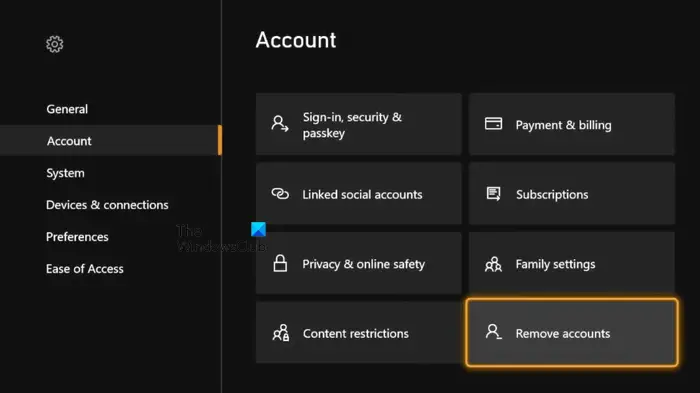
Festlegen von Prioritätsfenstern 10
- Drücken Sie die Xbox-Taste, um den Guide zu öffnen.
- Gehe zu ' Profil & System > Einstellungen > Konto .“
- Wählen Konten entfernen .
- Wählen Sie das Konto aus, das Sie entfernen möchten, und wählen Sie aus Entfernen auf dem Bestätigungsbildschirm.
- Nachdem Sie Ihr Xbox-Konto entfernt haben, starten Sie Ihre Konsole neu und fügen Sie Ihr Profil erneut hinzu.
Überprüfen Sie nun, ob das Problem weiterhin besteht.
5] Stellen Sie sicher, dass die Firewall die von Xbox verwendeten Ports nicht blockiert
Es treten Probleme mit der Xbox-Konsole auf, wenn ein von Xbox verwendeter Port von Ihrem Antivirenprogramm oder Ihrer Firewall blockiert wird. Xbox verwendet die folgenden Ports:
- Port 88 (UDP)
- Port 3074 (UDP und TCP)
- Port 53 (UDP und TCP)
- Port 80 (TCP)
- Port 500 (UDP)
- Port 3544 (UDP)
- Port 4500 (UDP)
Überprüfen welche Ports offen oder gesperrt sind auf Ihrem Windows 11/10-Computer. Wenn Sie feststellen, dass einer der oben genannten Ports blockiert ist, Entsperren Sie sie über die Windows-Firewall . Wenn Sie eine Firewall eines Drittanbieters verwenden, wenden Sie sich an den Support, um zu erfahren, wie Sie die blockierten Ports entsperren können.
6] Setzen Sie die Xbox One auf die Werkseinstellungen zurück
Durch das Zurücksetzen der Xbox One-Konsole auf die Werkseinstellungen können mehrere Probleme behoben werden. Wir schlagen Sie auch vor Setzen Sie Ihre Xbox One-Konsole auf die Werkseinstellungen zurück und sehen, ob es hilft. Wählen Sie zunächst „ Meine Spiele & Apps zurücksetzen und behalten ' Möglichkeit. Wenn dies nicht hilft, wählen Sie die aus Zurücksetzen und alles entfernen Möglichkeit. Die letztere Option löscht alle Ihre Daten. Bevor Sie diese Aktion ausführen, stellen Sie daher sicher, dass alle Ihre Daten in der Cloud gesichert sind.
7] Wenden Sie sich an den Xbox-Support
Wenn keine der oben genannten Korrekturen Ihr Problem behoben hat, ist es an der Zeit, den Xbox-Support zu kontaktieren.
Wie bekomme ich meine Xbox One dazu, nicht mehr nach einem Passwort zu fragen?
Wenn Ihre Xbox One-Konsole Sie ständig nach einem Passwort fragt, können Sie diese Korrekturen ausprobieren. Starten Sie Ihre Konsole neu, entfernen und fügen Sie Ihr Xbox-Konto hinzu und setzen Sie Ihre Xbox-Konsole auf die Werkseinstellungen zurück.
Lesen Sie weiter : Behoben, dass die Xbox Game Bar-Aufzeichnungsschaltfläche ausgegraut ist .















